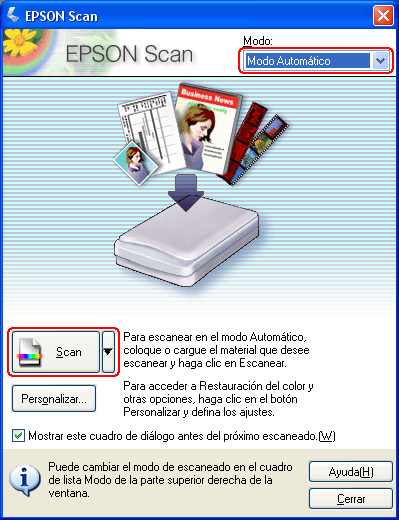|
|

|
Escaneado :
Inicio >
Escaneado de documentos o fotos
Si desea escanear una imagen y guardarla directamente en un archivo, puede iniciar EPSON Scan como un programa “autónomo”.
Haga doble clic en el icono de EPSON Scan que se encuentra en el escritorio.
O bien seleccione Inicio > Todos los programas o Programas > EPSON Scan > EPSON Scan.
Aparecerá la ventana de reposo de EPSON Scan.
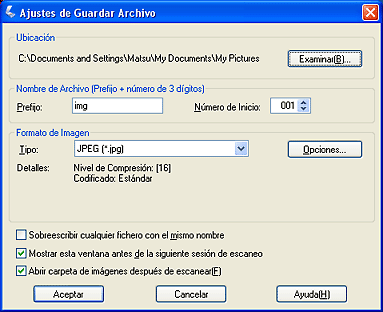
Si está seleccionada la casilla de verificación Abrir carpeta de imágenes después de escanear de la ventana Ajustes de guardar archivo, el Explorador de Windows abrirá, automáticamente, la carpeta donde se guardó la imagen escaneada.
Si desea más información, consulte Uso del modo Automático:. |